Stroke是适合电脑中使用的专业实用的鼠标手势程序。Stroke官方版允许你通过划动鼠标来执行特定的操作,可以帮助你轻松地完成相关的设定。Stroke还可以帮助您通过独特的鼠标手势控制Windows应用程序,它可以实现的操作很多,基本能满足用户在日常办公中的所有需求。
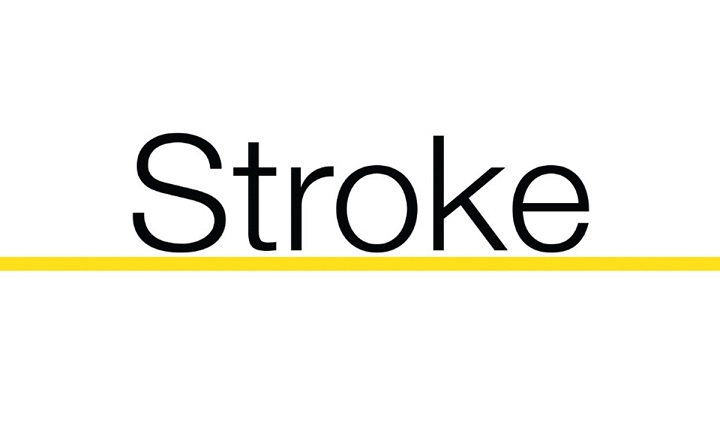
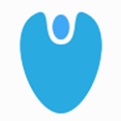
Stroke
官方版2021.04.19人工检测,安全无毒
115.00KB
简体
WinAll
其他应用工具
1935次
2025-02-26
107
软件介绍
Stroke是适合电脑中使用的专业实用的鼠标手势程序。Stroke官方版允许你通过划动鼠标来执行特定的操作,可以帮助你轻松地完成相关的设定。Stroke还可以帮助您通过独特的鼠标手势控制Windows应用程序,它可以实现的操作很多,基本能满足用户在日常办公中的所有需求。
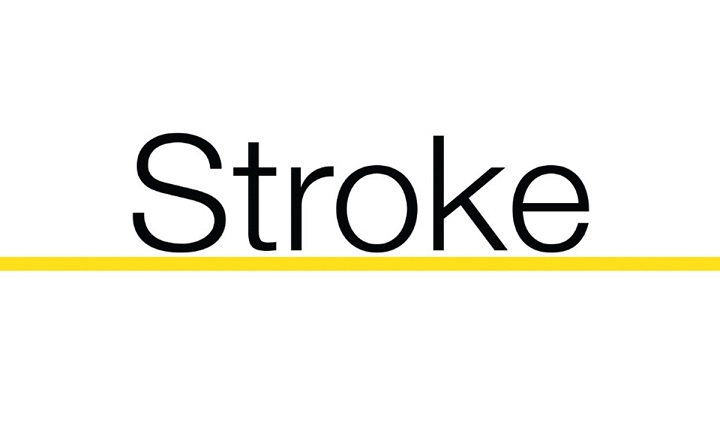
软件特色
1、支持多种不同的语言,你可以自由的选择合适的语言使用。
2、能够加入许多的有趣的内容,让你享受到更为有趣的体验。
3、对于文本内容一键修改,根据你的需要选择合适的要求更改。

软件功能
1、非常实用的一款鼠标手势工具,功能丰富且强大。
2、当您听歌或是看视频的时候可以通过滑动鼠标切换视频或音乐。
3、在进行设计或是处理其它办公文档的时候该工具可以提升您的效率。
4、它包含全局,媒体,窗口,资源管理和网页浏览等手势操作。
5、配置方式很简单,您可以根据需要修改相关操作的命令和名称。
6、对于画笔的样式可以自行设置,可设置画笔的透明度,粗细等。
使用方法
1、解压软件后先运行Stroke.Confiqure.exe程序打开配置面板。
2、下图就是软件的配置面板,您可以在此设置鼠标的动作手势。
3、进入后在软件左上角设置鼠标的点击方式,画笔的设置以及手势的设置等。
4、如图所示,点击画笔设置后会弹出这样的一个窗口,您可以设置画笔的颜色,透明度和粗细。
5、打开手势设置面板,您可以在该窗口中设置手势。
6、完成之后在左侧切换到对应的功能中。
7、然后再右侧编辑功能名称,编辑命令以及手势即可。
8、点击确定以保存您的配置参数,然后退出设置面板。
9、接着在此打开程序包,双击Stroke.exe运行及可以了。
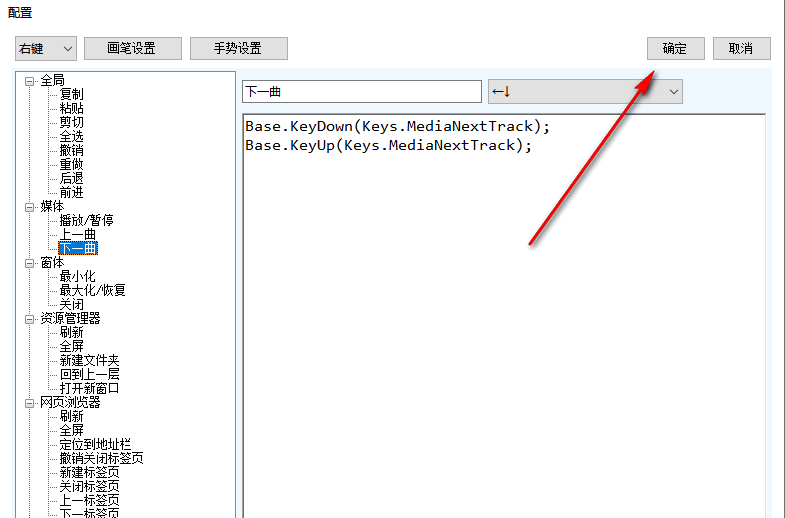
常见问题
问:为什么我不能操作某些窗体例如:任务管理器?
答:由于Stroke官方版选择了uiAccess="false"设置,你需要使用管理员权限运行Stroke时才能与这些界面交互。
问:我想开机就运行Stroke,我该怎么做?
答:我推荐以下两种方式,可以根据你的需求进行选择。第一种,使用任务计划程序,在常规选项卡勾选“使用最高权限运行”,触发器选择“登录时”,操作选择“启动程序”注意:起始位置必须填写Stroke.exe所在的目录。第二种,将配置文件“Stroke/app.manifest”内的uiAccess属性设置为true,编译并对程序进行签名,然后将整个目录放入“C:Program Files”内,最后将Stroke.exe的快捷方式放入启动目录shell:startup。
问:我应该将写好的dll放在哪里?
答:请放在Stroke.exe所在的同一目录内。
我在写dll时需要知道当前操作的窗体的句柄,如何获取到它?将Stroke引入你的项目,Stroke.CurrentWindow就是当前窗体的句柄。
问:为什么我修改后的手势和我画的不一样?
答:当你重画已有手势的时候,Stroke.Configure不会直接覆盖原有的手势,而是使用你新画的手势来修正它。你可以不断地重画已有的手势,这样能让它变得更一般化。
问:如何隐藏屏幕上的画笔?
答:在Stroke.Configure中将画笔的“不透明度”或“粗细”调至零即可。
问:为什么我每次打开Stroke.Configure时Stroke都会退出?
答:由于Stroke会影响Stroke.Configure进行手势设置,因此Stroke.Configure在启动时会结束Stroke的进程。请在完成设置之后自行启动Stroke。
更新日志
1:优化了性能
2:解决bug问题我们是认真的
小编寄语
Stroke可以帮助您通过独特的鼠标手势控制Windows应用程序,它可以实现的操作很多,基本能满足用户在日常办公中的所有需求;如果还想要为某个应用配置单独的手势操作,那您也可以自定义鼠标的手势和命令。
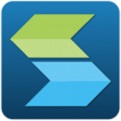
网络远程连接办公软件
官方版 v11.0.0.0 / 120MB
7.7K 384 2023-10-09
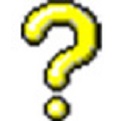
在线随机数生成软件
v4.1 / 120MB
6.6K 329 2025-02-18

多功能字体转换工具
最新版 / 120MB
5.6K 279 2023-11-30

智能家庭管理软件
官方版 / 120MB
4.2K 212 2023-12-08

计算理财收益的软件
官方版 / 120MB
4.1K 204 2025-02-18

电商平台宝贝详情下载工具
电脑版 v3.0.0.285 / 120MB
3.8K 190 2023-12-05

优秀的鼠标手势软件
官方版 v3.35.1 / 120MB
3.2K 159 2025-09-10
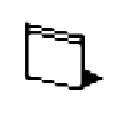
数学方程式计算工具
最新版 v1.0 / 120MB
2.7K 133 2025-02-18

存款利息计算器
官方版 v5.00 / 120MB
2.4K 119 2025-02-18

胎儿体重计算工具
官方版 v2012 / 120MB
2.2K 109 2025-04-03